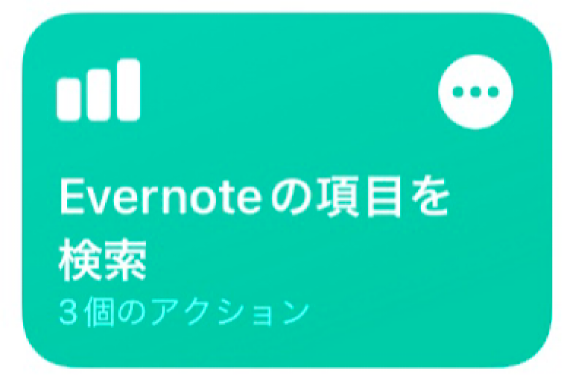
iOS13から標準インストールのアプリとなった「ショートカット」は、よく使う機能やさまざまな操作を自動化して実行させる機能です。
今回ご紹介する「Evernoteの項目を検索」を使えば、Evernoteに保存してあるノートから、PDFやテキスト、イメージなどをショートカットのコンテンツグラフから検索して表示することができます。
「Evernoteの項目を検索」の実行方法と、設定方法を解説します。
「Evernoteの項目を検索」を実行する手順
1
ショートカットアプリを起動する
2
ショートカットのギャラリーを選択する
3
「Evernoteの項目を検索」を表示させる
4
マイショートカットに追加する
5
「Evernoteの項目を検索」を実行する
6
タイトルを入力する
7
対象のノートブックを選択する
8
件数を指定する
9
アクセスを許可する
10
コンテンツグラフで表示するノートを指定する
11
コンテンツグラフを表示させる
12
コンテンツ項目のグラフから表示させたい項目を選択する
ショートカットの実行方法
作成したショートカットの実行方法には「ホーム画面にアイコンを追加する」「ウィジェットに登録する」「Siriショートカットを設定する」と3種類あります。
ホーム画面にアイコンを追加する方法では、ホーム画面にアプリのようなショートカット実行用アイコンを追加でき、タップしてすばやく起動できます(ホーム画面に追加する方法解説記事)。
iPhoneのウィジェット機能では、ショートカットの項目を追加することですばやく起動できます(ウィジェットに追加する方法解説記事)。
Siriに音声で呼びかけて実行する「Siriショートカット」による起動も可能です。Siriショートカットの基本機能・設定解説記事、Siriショートカットの作成方法記事もあわせてご参照ください。
(ryou)